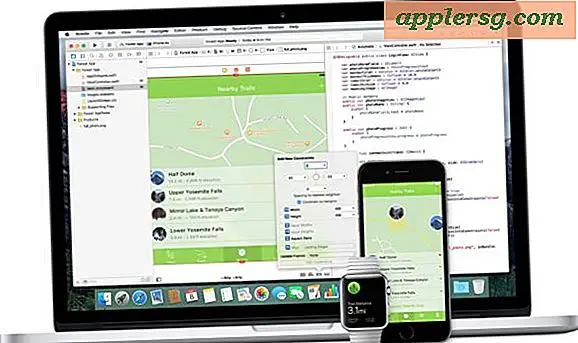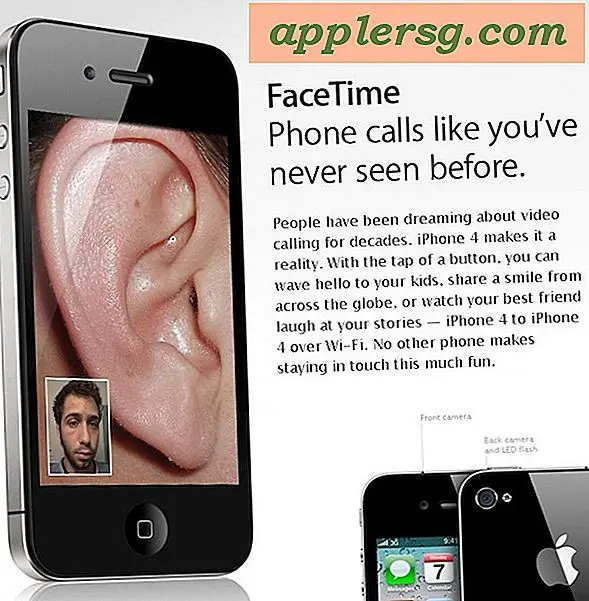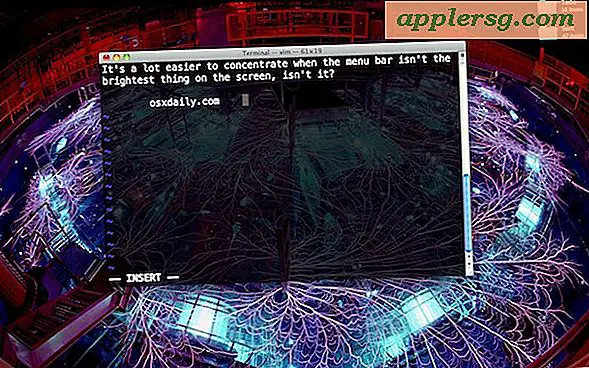Hur man ställer in en Hl-2170W för trådlöst
Att ansluta en ny skrivare till din dator kan skapa många olika problem. En skrivare kräver utrymme, en strömkälla och vanligtvis en kabel som måste anslutas till din dator men som sällan ingår. Vissa skrivare kan anslutas trådlöst, vilket eliminerar behovet av en kabel samtidigt som metoden för att ansluta andra datorer till skrivaren förenklas. Brother HL-2170W är en skrivare som kan anslutas till ett trådlöst nätverk, vilket ger en lösning för multidatorutskrift i en trådlös miljö.
Steg 1
Stäng av skrivaren med strömbrytaren på vänster sida av skrivaren.
Steg 2
Håll "Go" -knappen längst upp till vänster på skrivaren och fortsätt sedan att hålla ned knappen när du använder strömbrytaren för att sätta på skrivaren igen. Håll "Go" -knappen intryckt tills alla lampor på skrivarens ovansida lyser och släpp sedan "Go" -knappen.
Steg 3
Anslut ena änden av Ethernet-kabeln till den nedre nätverksporten på skrivarens baksida och anslut sedan den andra änden till en tillgänglig port på baksidan av din router. Vänta minst en minut så att skrivaren kan få nätverksinställningarna från routern.
Steg 4
Tryck på "Go" -knappen på skrivaren tre gånger för att skriva ut skrivarinställningarna. På sista sidan i skrivarinställningsdokumentet finns en nodtypslista. Om listan säger "Inaktiv" måste du ansluta Ethernet-kabeln till en annan port på baksidan av routern, upprepa sedan detta steg.
Steg 5
Leta reda på skrivarens IP-adress i skrivardokumentet. Den finns bredvid IP-adresslistan i avsnittet IP-inställningar.
Steg 6
Öppna en webbläsare på din dator, skriv skrivarens IP-adress i adressfältet högst upp på skärmen och tryck på "Enter" på tangentbordet.
Steg 7
Klicka på "Nätverkskonfiguration" högst upp på skärmen. Detta öppnar ett inloggningsfönster.
Steg 8
Skriv "admin" i fältet Användarnamn och "åtkomst" i lösenordsfältet och klicka sedan på "OK".
Steg 9
Klicka på alternativet "Konfigurera trådlöst" längst ner på skärmen.
Steg 10
Ändra alternativet "Kommunikationsläge" till "Infrastruktur", klicka sedan på den grå "Bläddra" -knappen bredvid "Trådlöst nätverksnamn" och välj ditt trådlösa nätverk från listan. Klicka på "OK" -knappen.
Steg 11
Ange din krypteringstyp i rullgardinsmenyerna "Autentiseringsmetod" och "Krypteringsmetod" och skriv sedan ditt lösenord i avsnittet Lösenfras om du använder WPA-säkerhet eller i WEP-nyckelsektionen om du använder WEP-säkerhet. Klicka på den grå "Skicka" -knappen längst ner på skärmen när du är klar.
Steg 12
Klicka på "Ja" i popup-fönstret för att aktivera det trådlösa gränssnittet och koppla sedan bort nätverkskabeln från skrivarens baksida och routern. Vänta minst en minut tills skrivaren uppdaterar sig med de trådlösa inställningarna.
Tryck på "Gå" -knappen tre gånger för att skriva ut skrivarinställningarna igen. Kontrollera nodtypsförteckningen. Om det står "NC-7600w" har de trådlösa inställningarna trätt i kraft. Om inte, tryck och håll ned "Go" -knappen i 20 sekunder för att aktivera det trådlösa gränssnittet.